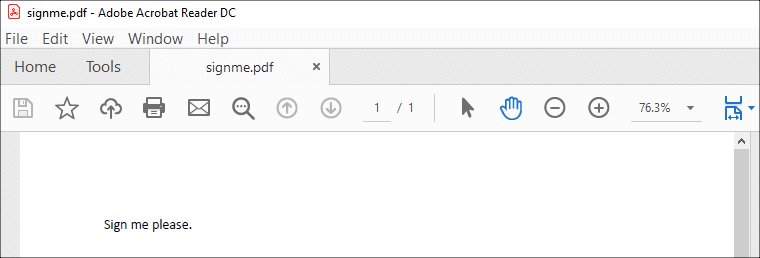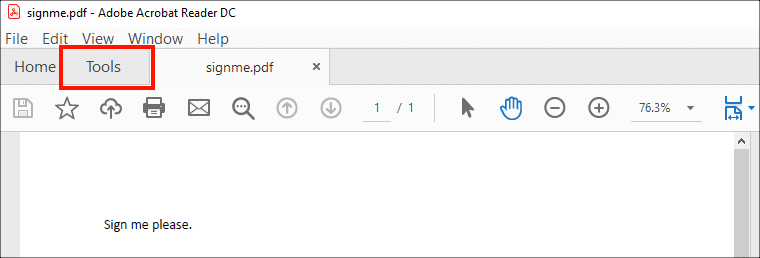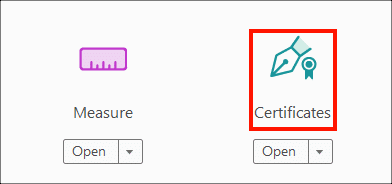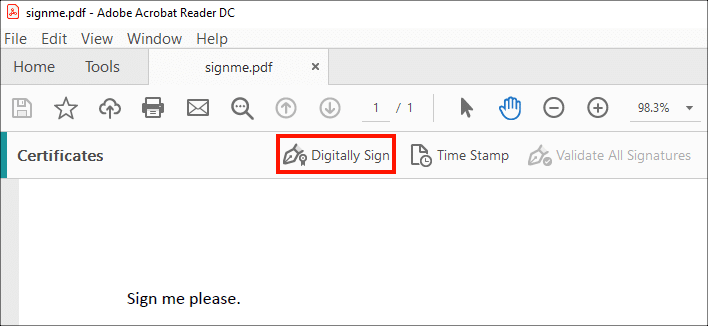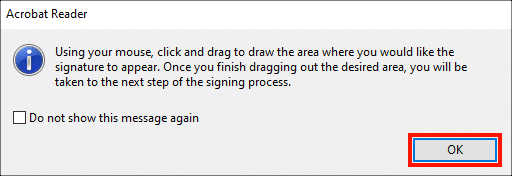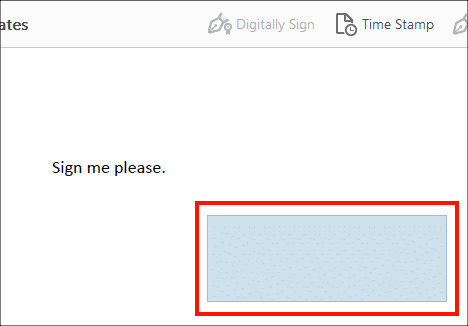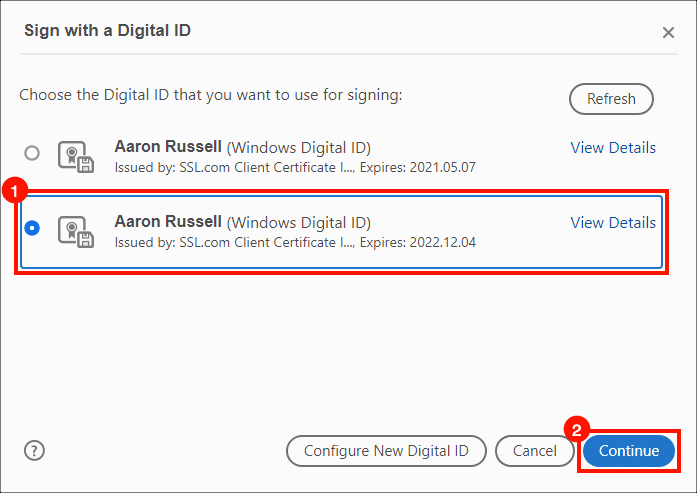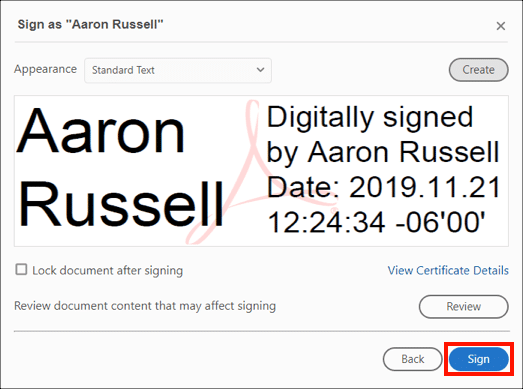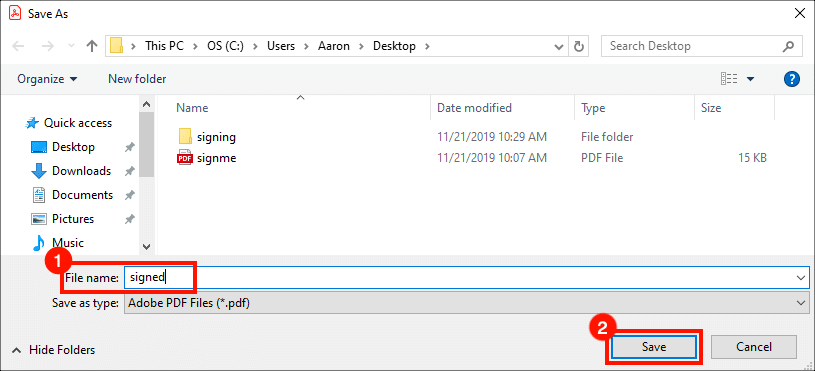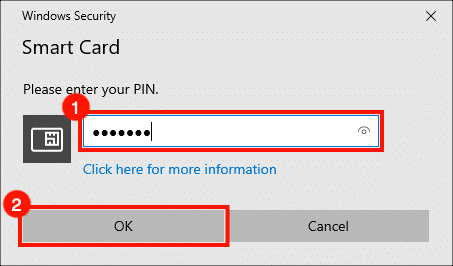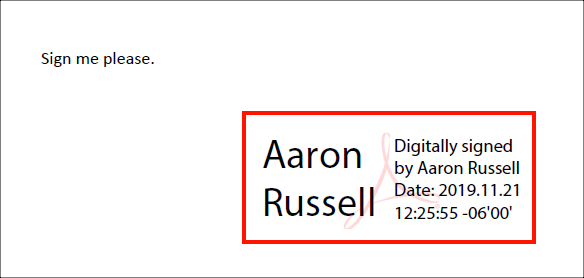Tento návod vám ukáže, ako podpísať dokument PDF v aplikácii Adobe Acrobat Reader pomocou a certifikát na podpis dokumentu zo stránky SSL.com.
Tieto pokyny boli testované s certifikátom na podpis dokumentu nainštalovaným v slote 1a YubiKey FIPS v aplikácii Acrobat Reader 2019.021.20056 vo Windows 10 Home.
Ak používate MacOS, sú potrebné ďalšie konfiguračné kroky - prečítajte si toto ako na to pred pokračovaním.
- SSL.com dodáva certifikáty na podpisovanie dokumentov FIPS YubiKey USB tokeny. Uistite sa, že je YubiKey vložený do vášho počítača.
- Otvorte dokument, ktorý chcete prihlásiť, v aplikácii Acrobat Reader.
- Vybrať náradie tab.
- kliknite certifikáty.
- kliknite Digitálne podpísať.
- Kliknite na tlačidlo OK tlačidlo na zatvorenie dialógového okna, ktoré sa zobrazí. Môžete skontrolovať Nezobrazovať túto správu znovu zabrániť tomu, aby sa objavila v budúcnosti.
- Pomocou myši alebo trackpadu nakreslite rámček, kde chcete zobraziť podpis.
- Zobrazí sa dialógové okno. Vyberte certifikát, ktorý chcete použiť na podpisovanie, a potom kliknite na ikonu pokračovať tlačidlo.
Ak aplikácia Acrobat Reader zobrazuje viac dostupných certifikátov a nie ste si istí, ktorý z nich zvoliť, môžete kliknúť na odkaz Zobraziť podrobnosti certifikát, kliknite na ikonu podrobnosti záložka Prehliadač certifikátov skontrolujte sériové číslo. Potom môžete skontrolovať sériové číslo certifikátu oproti objednávke certifikátu na podpis dokumentu vo svojom používateľskom účte SSL.com.
- Kliknite na tlačidlo Podpísať tlačidlo. Po podpísaní v tomto okamihu môžete tiež zvoliť uzamknutie dokumentu.
- V otvorenom dialógovom okne zadajte názov podpísaného súboru PDF a potom kliknite na ikonu ušetríte tlačidlo.
- Zadajte kód PIN svojho hardvérového tokenu a potom kliknite na ikonu OK tlačidlo.
Ak ste nie Po výzve na zadanie kódu PIN ste pravdepodobne vybrali nesprávny certifikát, ktorý chcete použiť na podpisovanie, čo bude mať za následok neplatný digitálny podpis. Prečítajte si na vedomie v kroku 8 vyššie, pre viac informácií.
- Ste hotoví! Dokument bol digitálne podpísaný.
Ďakujeme, že ste si vybrali SSL.com! Ak máte akékoľvek otázky, kontaktujte nás e-mailom na adrese Support@SSL.com, zavolajte 1-877-SSL-SECURE, alebo stačí kliknúť na odkaz na rozhovor v pravom dolnom rohu tejto stránky. Odpovede na mnoho bežných otázok o podpore nájdete tiež v našom vedomostná základňa.